Slik løser du Bluetooth-problemer på Windows 10

Bluetooth lar deg koble Windows 10-enheter og tilbehør til PC-en din uten behov for ledninger. Her er ulike teknikker for å løse Bluetooth-problemer.
Soundboard er et dataprogram som hjelper applikasjoner som Discord med å lage kule lydeffekter. Den lar deg også laste opp forskjellige lyder til Soundpack på Discord-serveren din. Og under samtaler kan fellesskapsmedlemmer spille av lyder som kan høres av alle deltakere i talekanalen. I denne artikkelen forklarer vi hvordan du setter opp og bruker Soundboard i Discord, samt annen nyttig informasjon.

Hvordan sette opp lydplanker i Discord
For å bruke Soundboard i Discord, må du rute en mikrofon gjennom en virtuell lydenhet. Her er trinnene for hvordan du legger til et lydbrett til Discord.
Velg en virtuell lydenhet og installer
Først, for å bruke et Soundboard i Discord, må du laste ned og installere en virtuell lydenhet som VB-CABLE . Deretter må du sette opp Soundboard.
Sette opp Soundboard i Discord
For å sette opp et lydbord i Discord, gjør følgende:
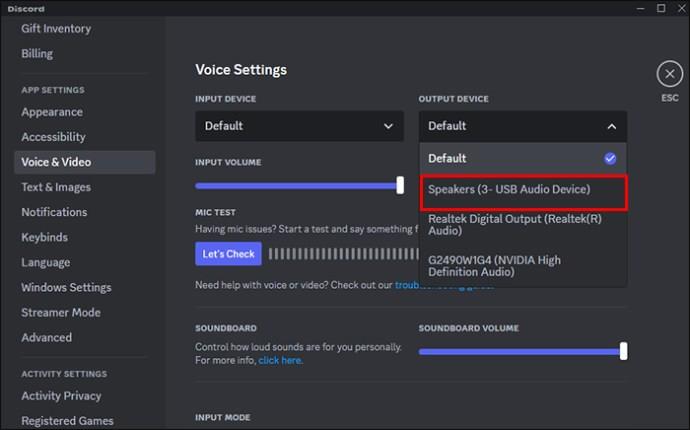
Sett Discord-mikrofonen til kabelutgang
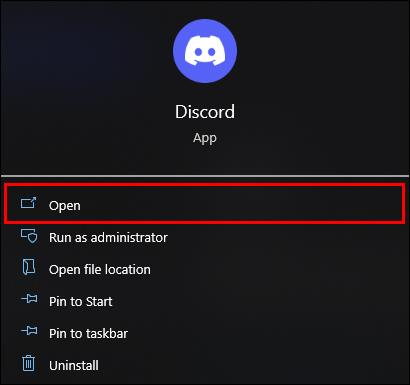
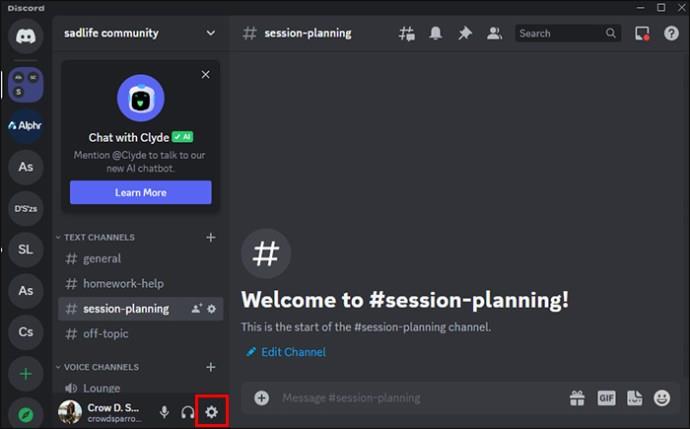
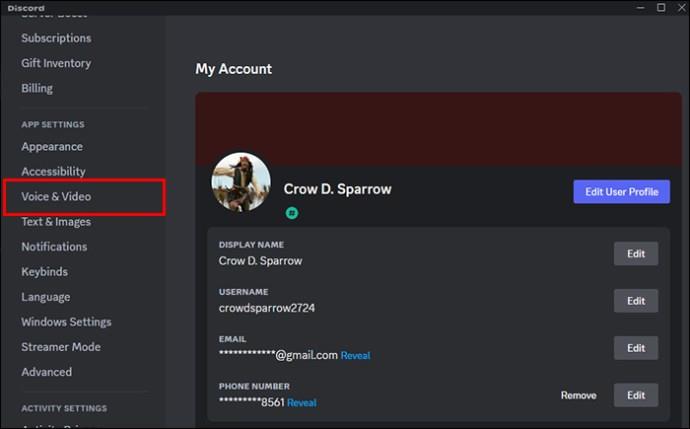
Når du har gjort dette, vil alle lydene fra datamaskinen din bli hørt av alle i en talechat.
Før mikrofonen din gjennom den virtuelle lydenheten
Fordi inndataenheten ble endret, vil ingen kunne høre deg. Slik løser du dette:
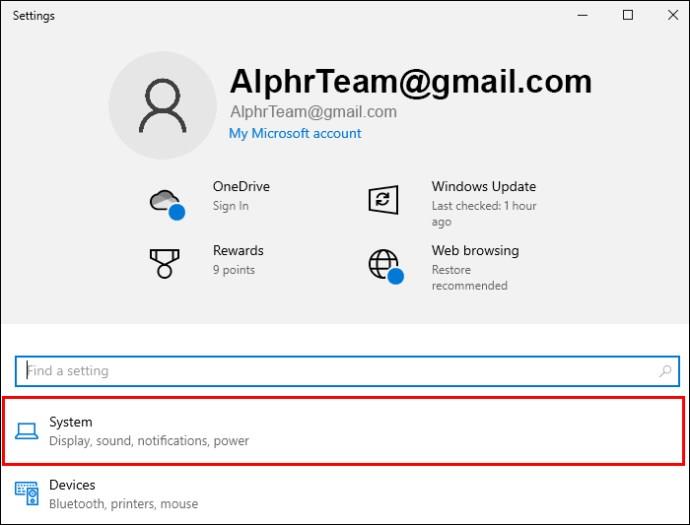
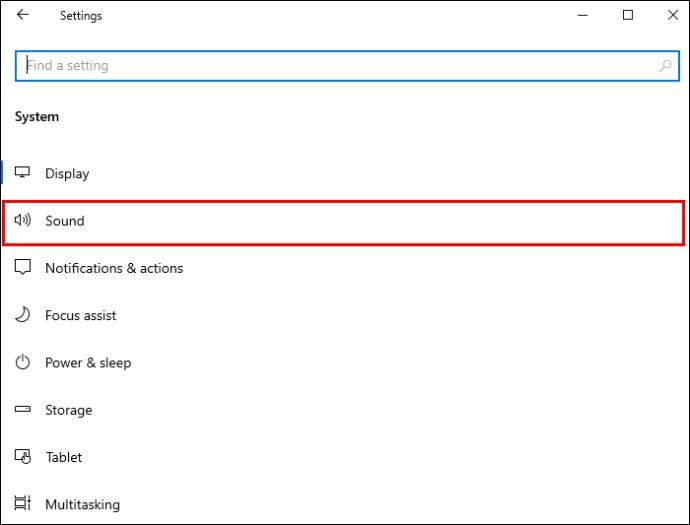
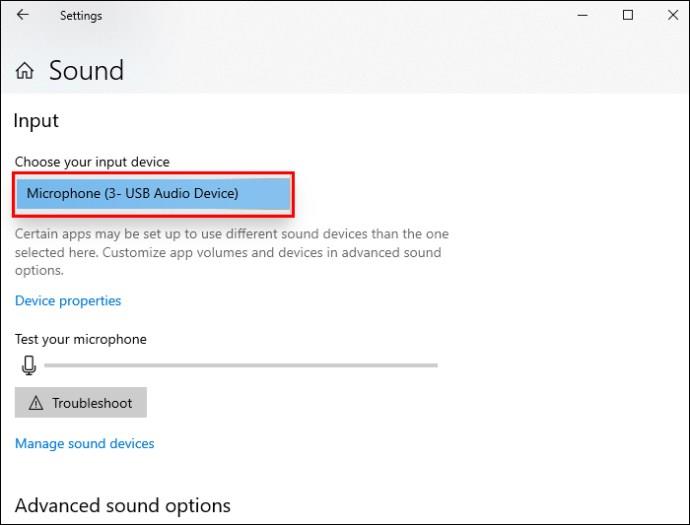
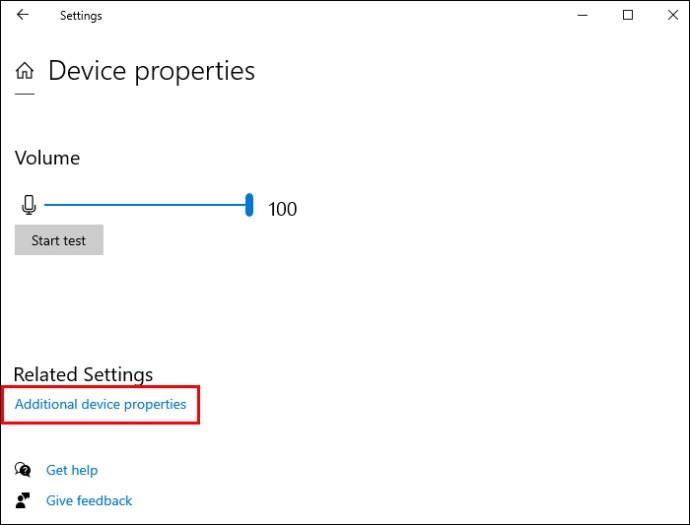
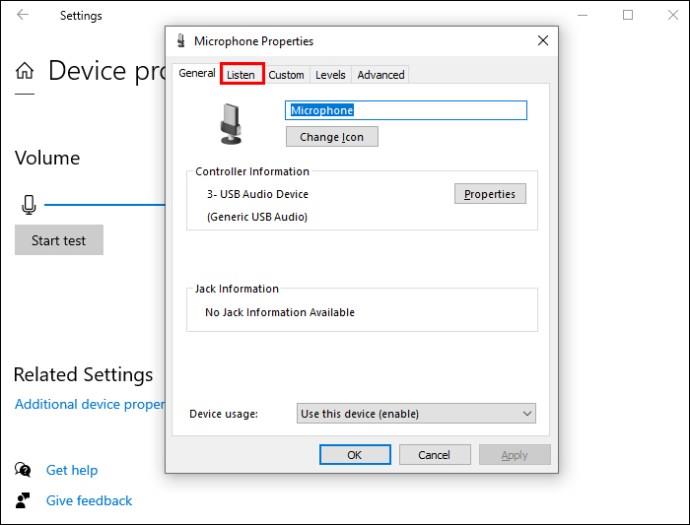
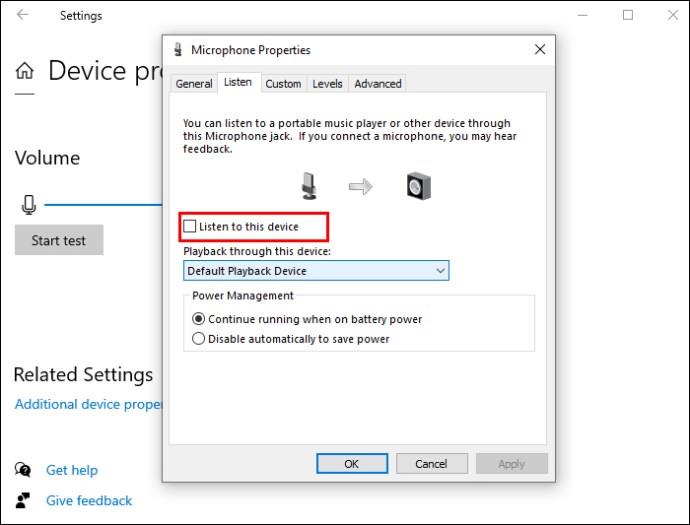
Nå spilles Discord Soundboard og alle datamaskinlyder av til talechatten din så vel som mikrofonen din.
Slik bruker du Soundboard i Discord
For å bruke Soundboard i Discord, følg disse enkle trinnene:
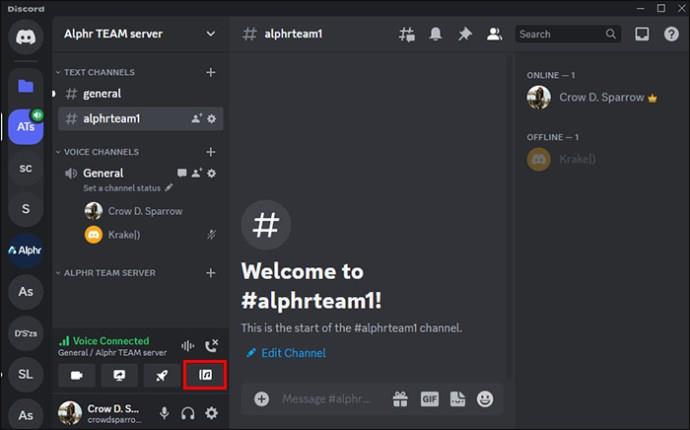
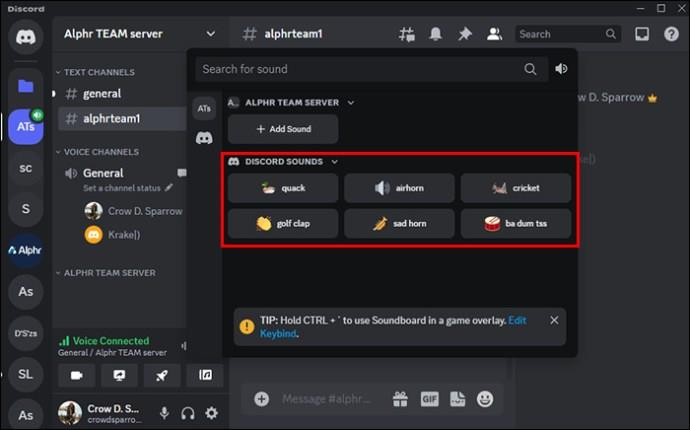
For å få tilgang til Soundboard i en stemmekanal kan du også trykke på "Soundboard"-ikonet nederst til venstre når du er tilkoblet.
Administrere et lydbord som serveradministrator
Du kan redigere innstillingene slik at enkelte personer kan bruke Soundboard. Du kan bytte «Bruk lydbord»-tillatelsene for bestemte roller eller spesifikke medlemmer på serveren. For å endre dette på et serveromfattende nivå, gjør følgende:

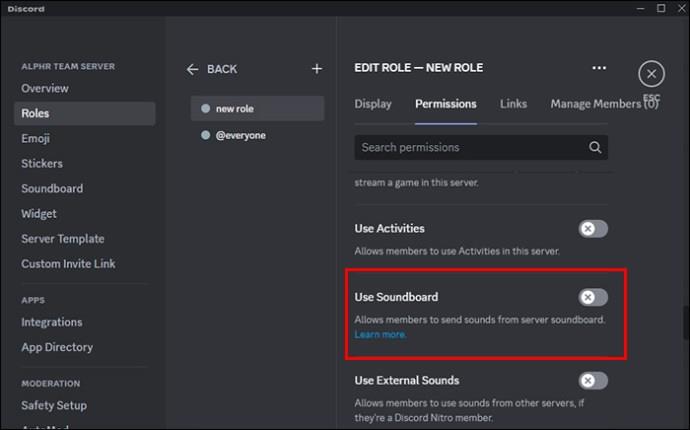
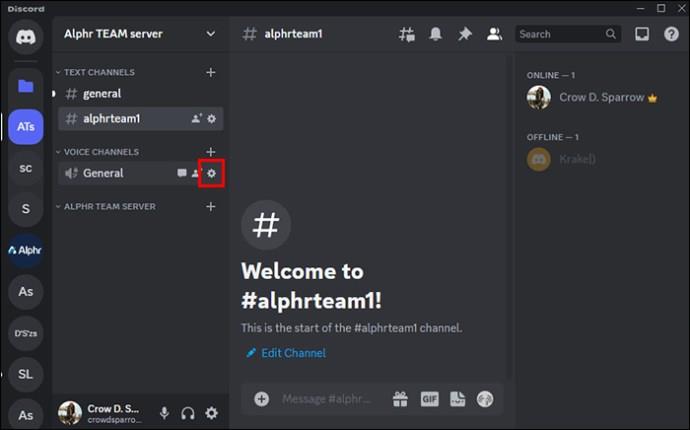
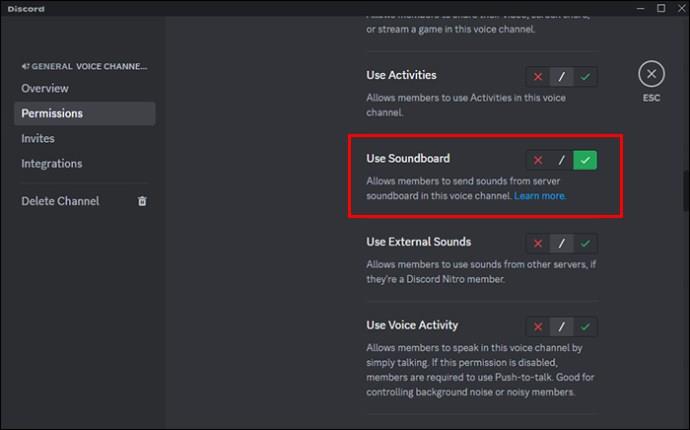
Hvis du vil administrere ditt nåværende Soundboard fra serveren, går du til Serverinnstillinger og deretter Soundboard. Du kan legge til eller fjerne lyder fra listen. For å fjerne en lyd du lastet opp, trykk på "X"-knappen ved siden av lyden.
Bare brukere som har tillatelser for administrering av uttrykk slått på for rollen sin, vil kunne endre eller fjerne noen av de egendefinerte lydene på en server. Slik gir du en rolle tillatelse til å gjøre dette:

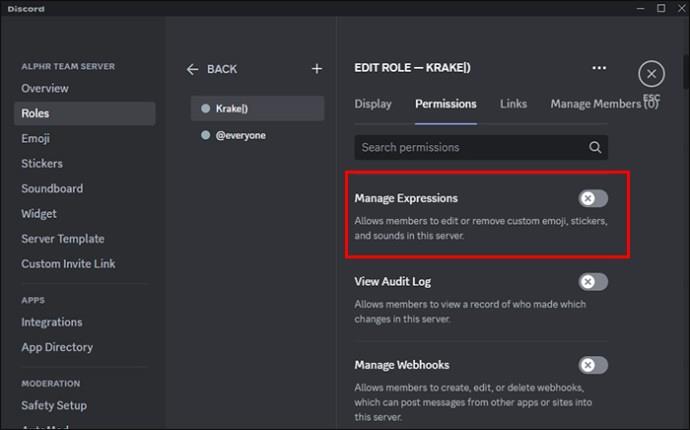
For å tillate brukere å legge til egendefinerte lyder på en server, må du gi dem «Create Expressions»-tillatelser. Å gjøre dette:

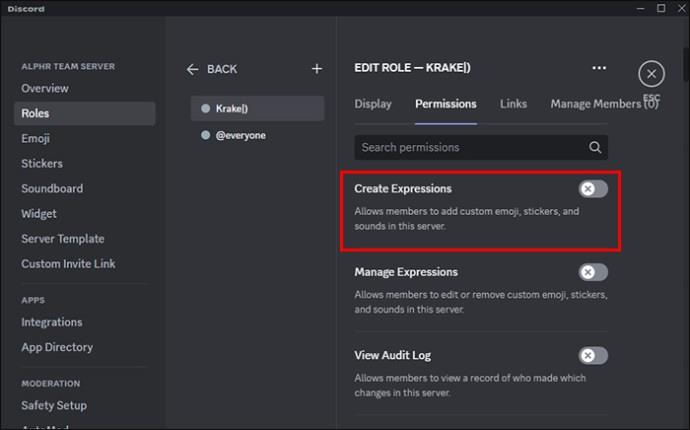
Ulike Soundboard-apper du kan bruke i Discord
Nedenfor er noen flotte alternativer for Soundboard-apper du kan bruke i Discord.
Resananse
Resanance er et flott gratis soundboard-alternativ å bruke i Discord. Denne appen fungerer på Windows 7, Windows 10/11 og Windows 8.1/8 64-bit. Det fungerer også med andre apper som Zoom, Curse, Skype, Teamspeak og mer.
EXP Soundboard
EXP Soundboard gir støtte for WAVS og MP3. Du kan utløse lydene ved å bruke egendefinerte hurtigtaster på tastaturet og spille dem via to forskjellige utganger som en virtuell lydkabel og høyttalerne dine. Mikrofonen din kan også gå gjennom den virtuelle lydkabelen når du tillater mikrofoninjektoren.
Voicemod
Voicemod er flott for dine Discord-effekter og -lyder. Du kan sette opp forskjellige knapper for å produsere forskjellige lydeffekter.
Vanlige spørsmål
Hvor går jeg for å endre volumet i Soundboard?
For å endre lydbrettet, gå til "Brukerinnstillinger" og deretter "Stemme og video." Gå til Soundboard Volum i Soundboard og spill med glidebryteren til du stiller inn det ideelle volumet. Dette vil bli synkronisert gjennom hver enhet. Hvis du ikke vil at noen lyd skal høres, sett den til 0 %.
Har Soundboard en tastebinding på Windows for spilloverlegget?
Soundboard-tastaturet for Windows er CTRL +, og kan brukes i et spilloverlegg.
Kan Soundboard-lydene fra hvilken som helst server brukes av andre?
Du må ha et aktivt abonnement hos Nitro for å kunne bruke Soundboard-lyder på hvilken som helst server. Men du trenger ikke Nitro for å bruke Soundboard på serveren.
Hvordan kan jeg legge til en lyd til Discord Soundboard?
Gå til Serverinnstillinger og deretter Soundboard. Klikk på Last opp-knappen" og velg lyden du vil laste opp fra enheten din. Gi lyden et navn, legg til en emoji hvis du vil, og klikk deretter på «Last opp».
Du kan ikke kjede deg når du bruker Soundboard
Gjør alle stemmechattene dine på Discord-servere morsomme med lyder ved å bruke Soundboard. Soundboard er en kul app som brukes på Discord-servere. Det gir alle i Discord-fellesskapet ditt muligheten til å bruke lyder som er lastet opp til serverens Soundpack. Hvis du er en Discord Nitro-abonnent, kan du spille av fellesskapets lyder på alle servere. Alt du trenger å gjøre er å bli med i en stemmekanal, velge Musikkalbum-knappen (finnes ved siden av aktivitetene), og få tilgang til Soundboard-panelet. Alle moderatorer vil kunne kontrollere hvordan Soundboard brukes og av hvem med rolle- og kanaltillatelser.
Hva er det beste du liker med å bruke et Soundboard i Discord? Hvilken Soundboard-app foretrekker du å bruke? Gi oss beskjed i kommentarene nedenfor.
Bluetooth lar deg koble Windows 10-enheter og tilbehør til PC-en din uten behov for ledninger. Her er ulike teknikker for å løse Bluetooth-problemer.
Lær deg å ta kontroll over personvernet ditt ved å tømme Bing-søkeloggen og Microsoft Edge-loggen med enkle trinn.
Oppdag den beste samarbeidsprogramvaren for små bedrifter. Finn verktøy som kan forbedre kommunikasjon og produktivitet i teamet ditt.
Lær hvordan du holder statusen din aktiv i Microsoft Teams. Følg våre trinn for å sikre at du alltid er tilgjengelig for kolleger og kunder.
Oppdag den beste prosjektledelsesprogramvaren for småbedrifter som kan hjelpe deg med å organisere prosjekter og oppgaver effektivt.
Gjenopprett siste økt enkelt i Microsoft Edge, Google Chrome, Mozilla Firefox og Internet Explorer. Dette trikset er nyttig når du ved et uhell lukker en hvilken som helst fane i nettleseren.
Hvis du har mange duplikater klumpet på Google Photos eller ønsker å eliminere duplikatbilder, så sjekk ut de mange måtene å slette duplikater i Google Photos.
Hvordan fikse at Nintendo Switch ikke slår seg på? Her er 4 enkle løsninger for å fikse at Nintendo Switch ikke slår seg på.
Lær hvordan du tilbakestiller Gmail-passordet ditt enkelt og sikkert. Endre passordet regelmessig for å beskytte kontoen din.
Lær hvordan du konfigurerer flere skjermer på Windows 10 med denne bloggen. Det være seg to eller tre eller flere skjermer, du kan enkelt sette opp skjermer for spilling eller koding.








